教程简介:
自VLESS协议和XTLS黑科技横空出世后,我曾经自以为这就是V2Ray的终极协议,不需要再折腾了。然而戏剧性的是,自2020年11月份因V2fly社区成员对LISENCE许可问题与@rprx大佬产生分歧, 最终导致 rprx大佬及其支持者自立门户,并创建 Xray 和 Project X 项目,跟 V2Ray 和 Project V 项目分家了。
咱先暂且不管这些事,今天我就带小伙伴们一键搭建Xray服务器并配置Xray客户端实现科学上网以及详细的Xray使用教程。
搭建教程:
1、准备工具
俗话说得好,“工欲善其事,必先利其器。”在一键搭建Xray服务器之前,咱们需要先准备一些工具:
- 一台非中国大陆地区的VPS,且IP可以在中国大陆正常访问;
- 一个域名,并成功解析到准备好的VPS的IP;
- SSH远程连接软件,如 Xshell、Putty 等;
- 所用平台的 Xray 客户端。
2、注册域名和购买非中国大陆地区的VPS
(1)注册域名
如果你使用“Vmess+TLS+Web+CDN”模式的话,就需要用域名伪装成网站,否则不需要域名。注册域名有两种途径:注册国外免费域名和付费购买域名。
1)购买付费域名
购买付费域名推荐 NameSilo(推荐) 或 Namecheap,大部分域名一般不到4美元/第1年,像 .xray 和 .top 这样顶级域名还不到1美元/年,非常划算,第2年重新注册一个新的就可以了。
2)解析域名
注册好域名之后,请把域名解析到你要搭建V2Ray服务器所用VPS对应的IP地址,一般5分钟之内就可以生效,最迟72小时生效。我一直推荐大家使用 Cloudflare 管理域名,解析速度快,基本秒生效,非常方便快捷,而且 Cloudflare 的免费 CDN 很好用,而且搭建自用SS/SSR/V2Ray/Trojan机场经常会用到。
(2)购买非中国大陆地区的VPS
1)为什么要购买非中国大陆地区的VPS?
因为中国大陆经营的正规VPS提供商都在国家正规备案的,不允许你用VPS搭建V2Ray节点服务器,一旦发现你违规使用会停掉你的VPS,还可能不退款。另外,即使你可以搭建科学上网服务器,而且没有被发现,那么也可能被监控,并有隐私泄露的风险,因为像国内大厂的云产品上面都有监控代码,你未必能清理干净。鉴于以上原因,我建议你选择非天朝公司且不在大陆备案经营的VPS提供商。
2)使用香港或者澳门公司的VPS怎么样?
当然是可以的,但是他们都很贵,而且仍是天朝下辖地区,还是不碰为好。我推荐你选择美国、台湾、日本、新加坡、韩国等地区机房的VPS,甚至欧洲公司的产品,毕竟中国台湾还没有被统一,天朝直接管不了。
通过以上分析和介绍,我相信你也不愿意选择阿里云、腾讯云、百度云和华为云等这样的国内大公司的VPS,最好选择美国西海岸、日本东京或新加坡机房的VPS。
3)用什么VPS搭建Xray服务器比较好?
国外VPS哪家好?一键搭建Xray服务器推荐你使用 Vultr(推荐)、搬瓦工(BandwagonHOST) 或 Hostwinds 等大公司的VPS。其中,Vultr在全球拥有30个数据中心,虽然在不同国家和地区的机房数据中心对中国大陆不同地域网络的访问速度和延迟有些差别,但你只需要测试好最适合自己当地网络环境的机房位置即可,因为你可以方便且无限制地免费更换IP,直至找到最适合你的那个数据中心。毋庸置疑,在优质国外VPS服务商中,Vultr是性价比最高、最值得推荐的一家。另外,BandwagonHOST(搬瓦工)在中国大陆的知名度非常高,它的速度和稳定性都很不错,尤其是 CN2 GIA 线路的套餐,但价格非常贵,是同类产品中相对较贵的,性价比一般,而且现在换IP也非常贵。最后,鉴于Hostwinds在国外口碑非常好,服务器安全稳定,还支持免费更换IP,网站不仅支持中文操作界面,而且有中文客服实时在线,所以也是值得一试的。
如果你是老鸟的话,你应该懂得任何一家VPS都有值得推荐的优势。如果你追求速度和稳定性的话,我推荐您使用有中国电信 CN2 GIA、中国联通 CUVIP(AS9929) 或移动CMI,甚至日本软银等高端线路的VPS。其中,由于中国香港、中国台湾、日本和韩国的数据中心更靠近中国大陆,网络延迟相对更低,连接响应速度会更快,但峰值网络带宽并不一定高。虽然这些国家和地区的物理优势明显,但价格也是比较贵,尤其 CN2 GIA 和CU2(AS9929) 线路非常昂贵,不太适合普通用户,所以我们一般选择较多选择美国或欧洲机房的特殊优化或高端线路,性价比相对较高。如果你追求超高性价比的话,我相信Vultr肯定是你最好的选择。
3、SSH远程连接并管理 Vultr VPS
关于 Xshell/Putty 远程连接并管理 Vultr VPS 服务器的详细使用教程,鉴于网上图文教程已经非常详尽,我这里就不再赘述。
当完成 Vultr 账户注册、套餐购买并成功连接到远程 VPS 之后,我们就可以继续下面的步骤了。
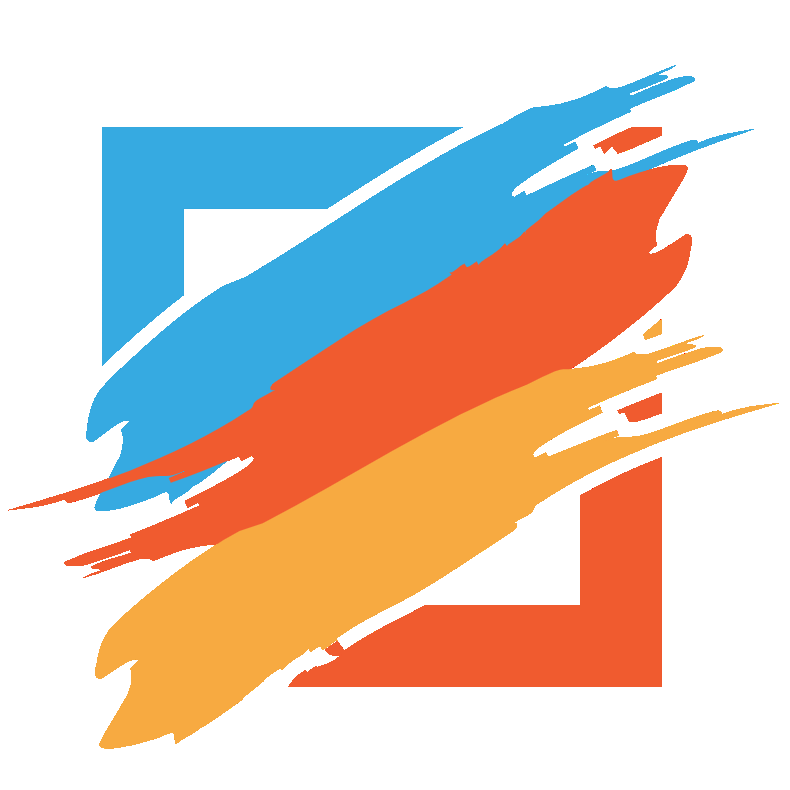


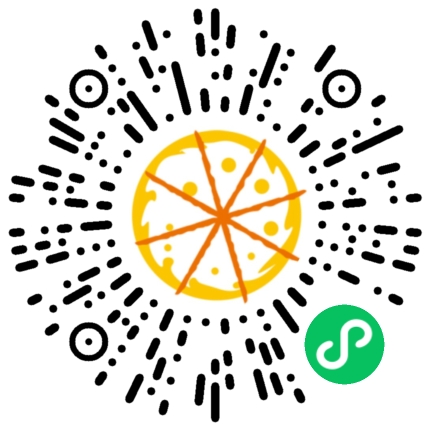

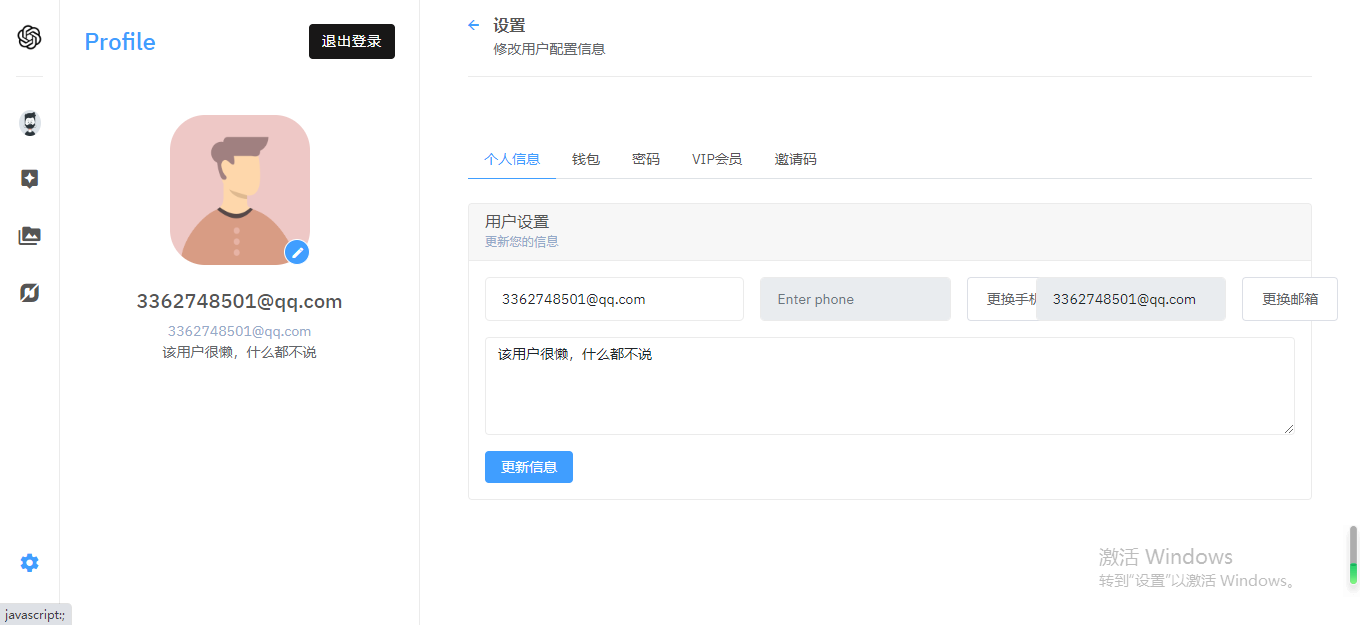
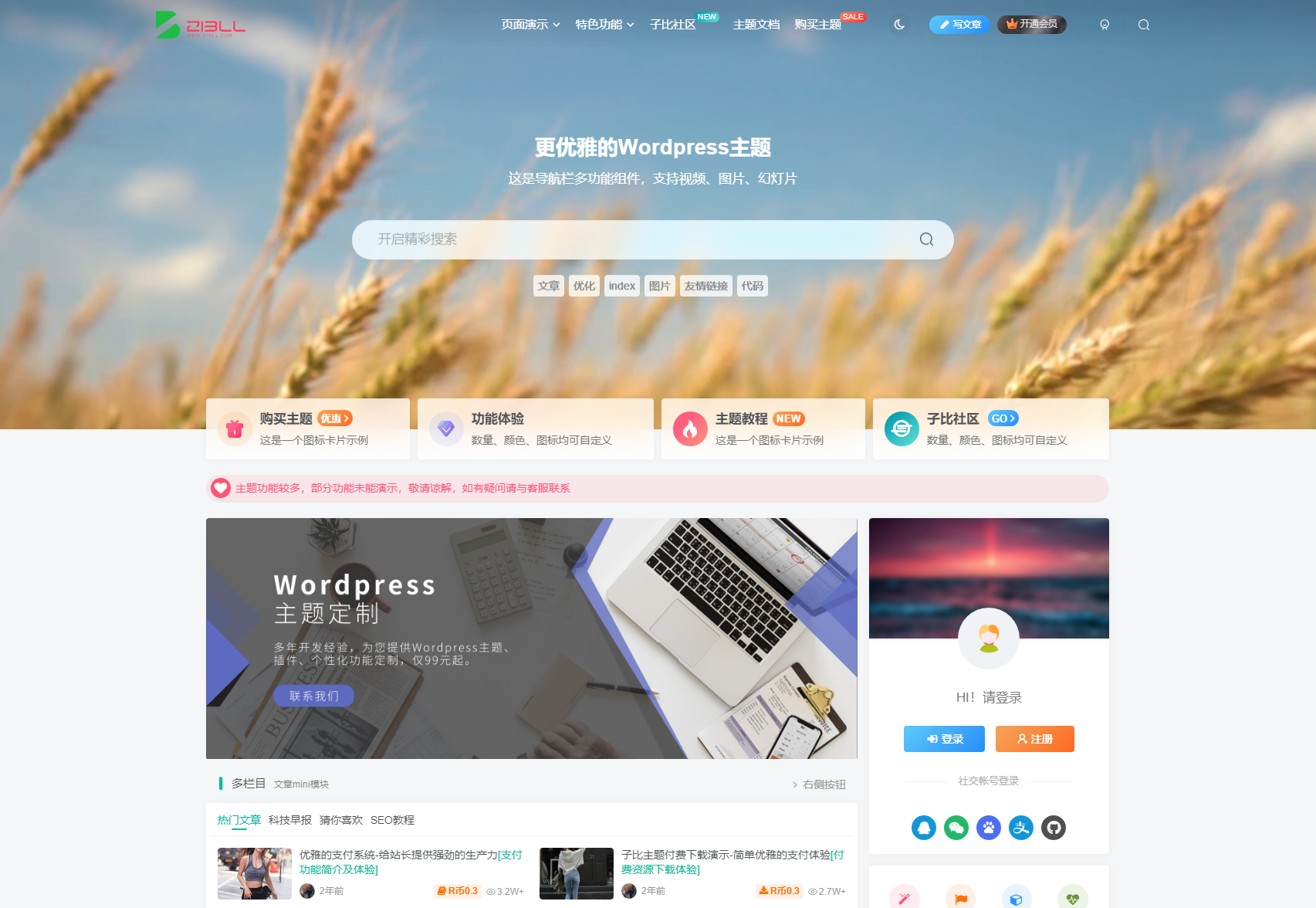
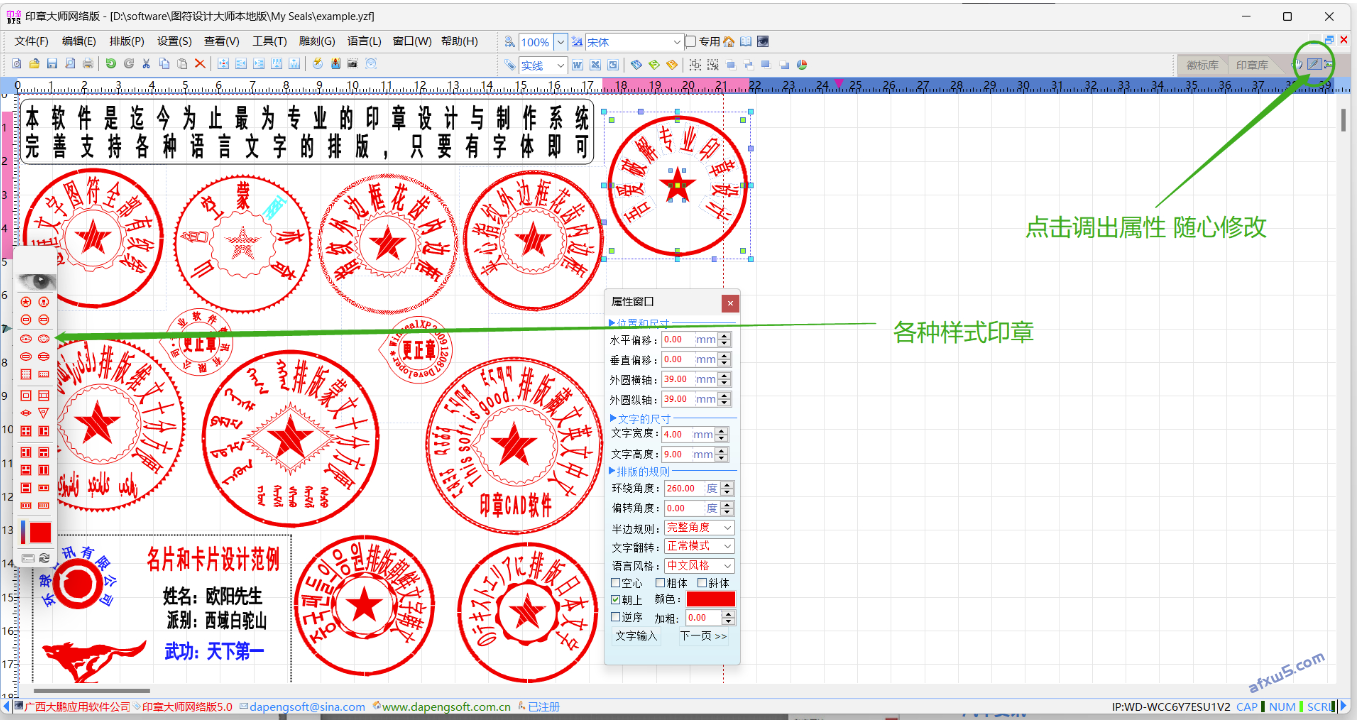

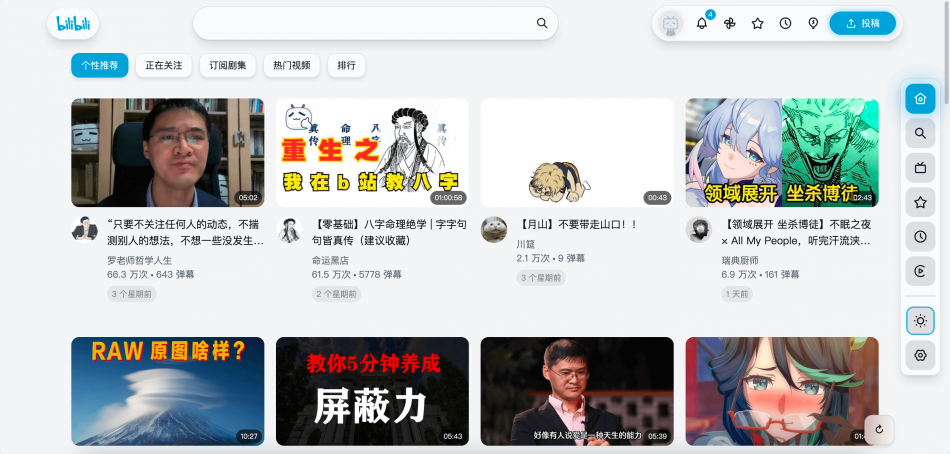
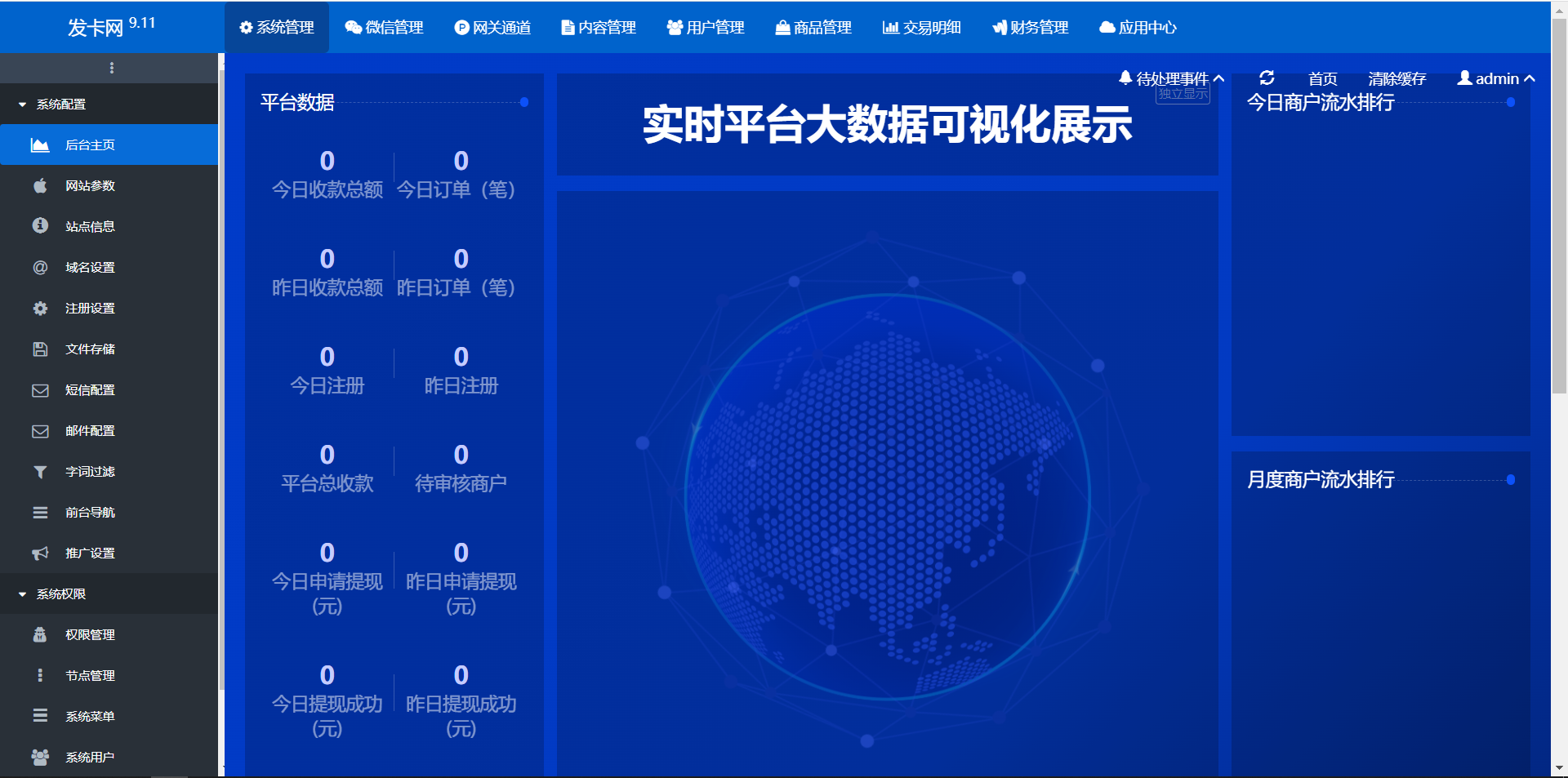
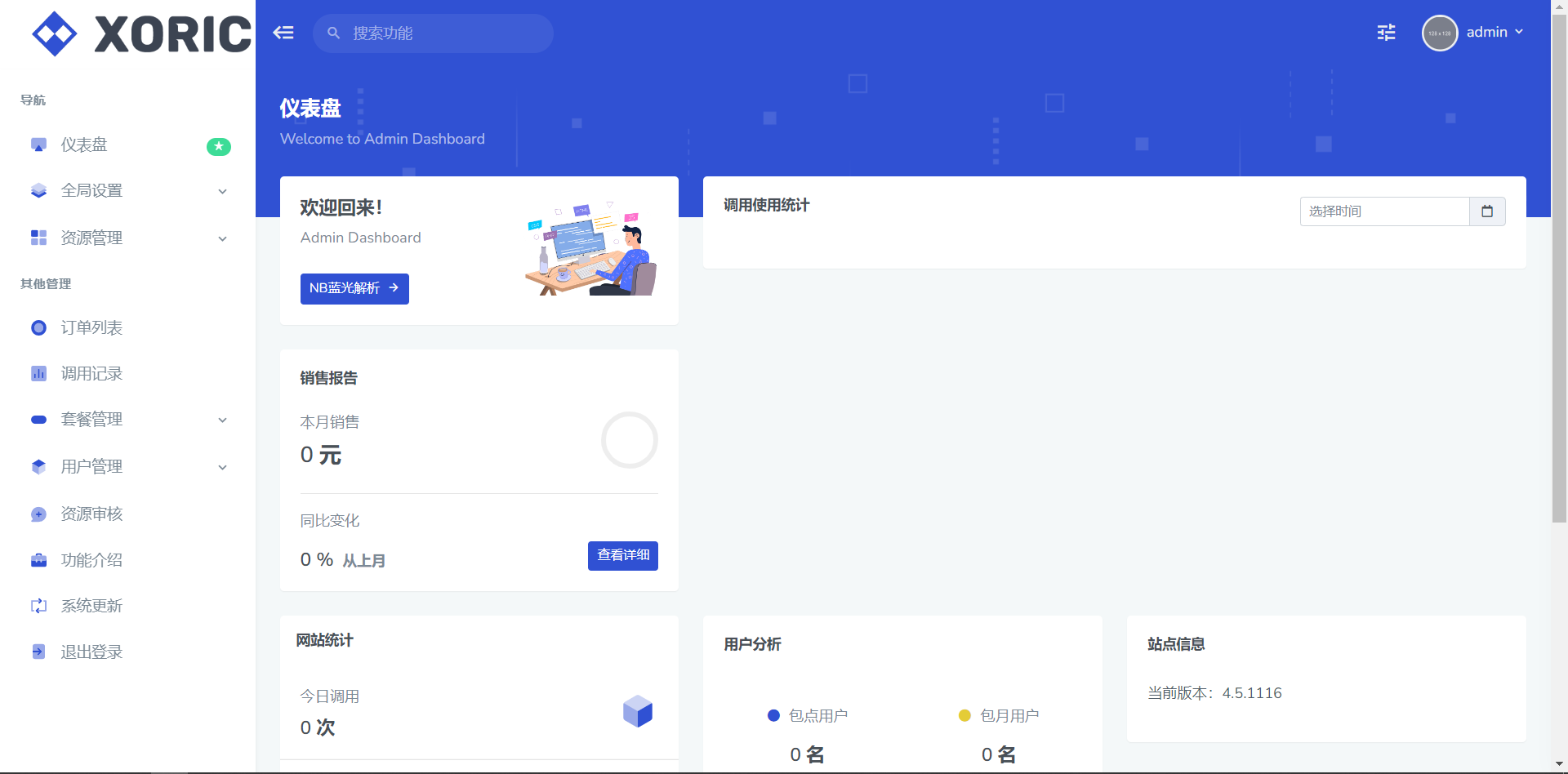
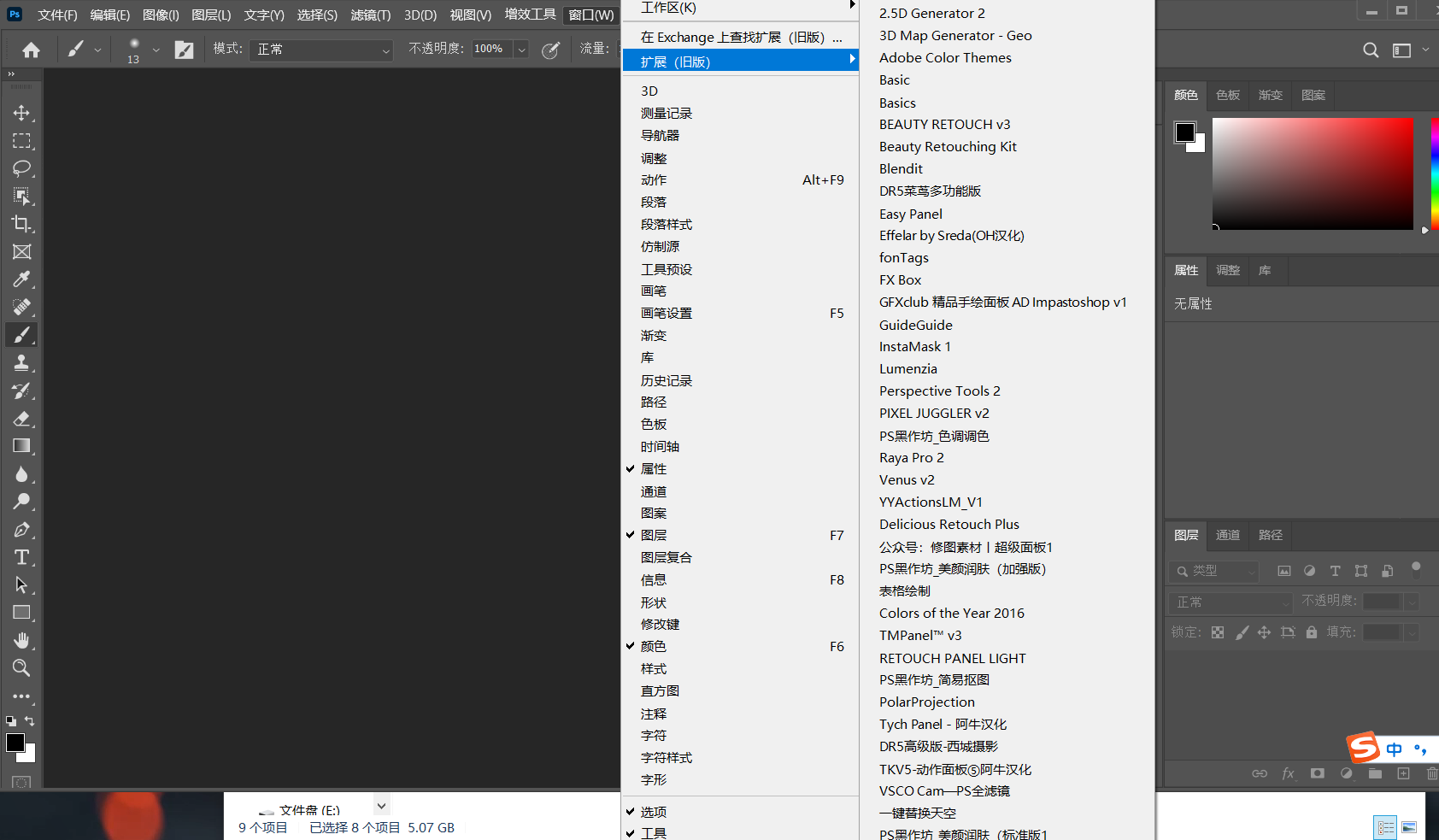

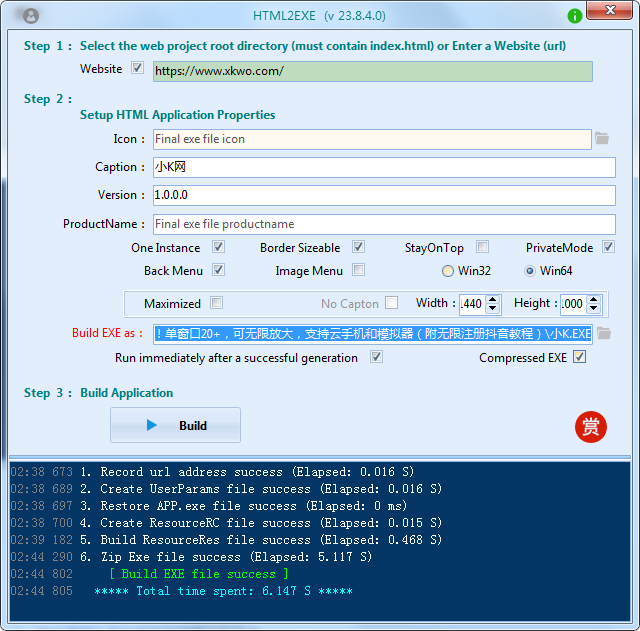
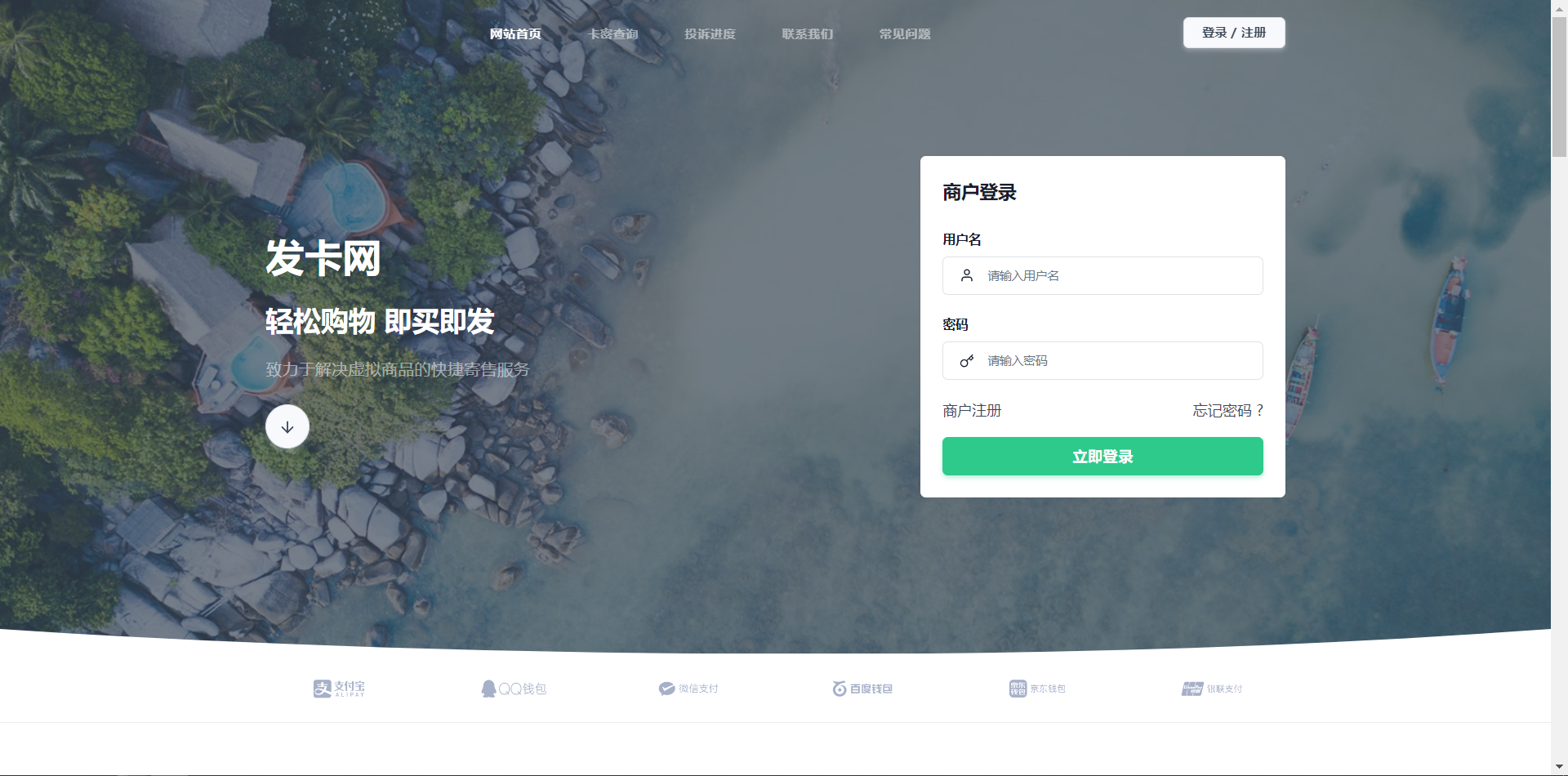

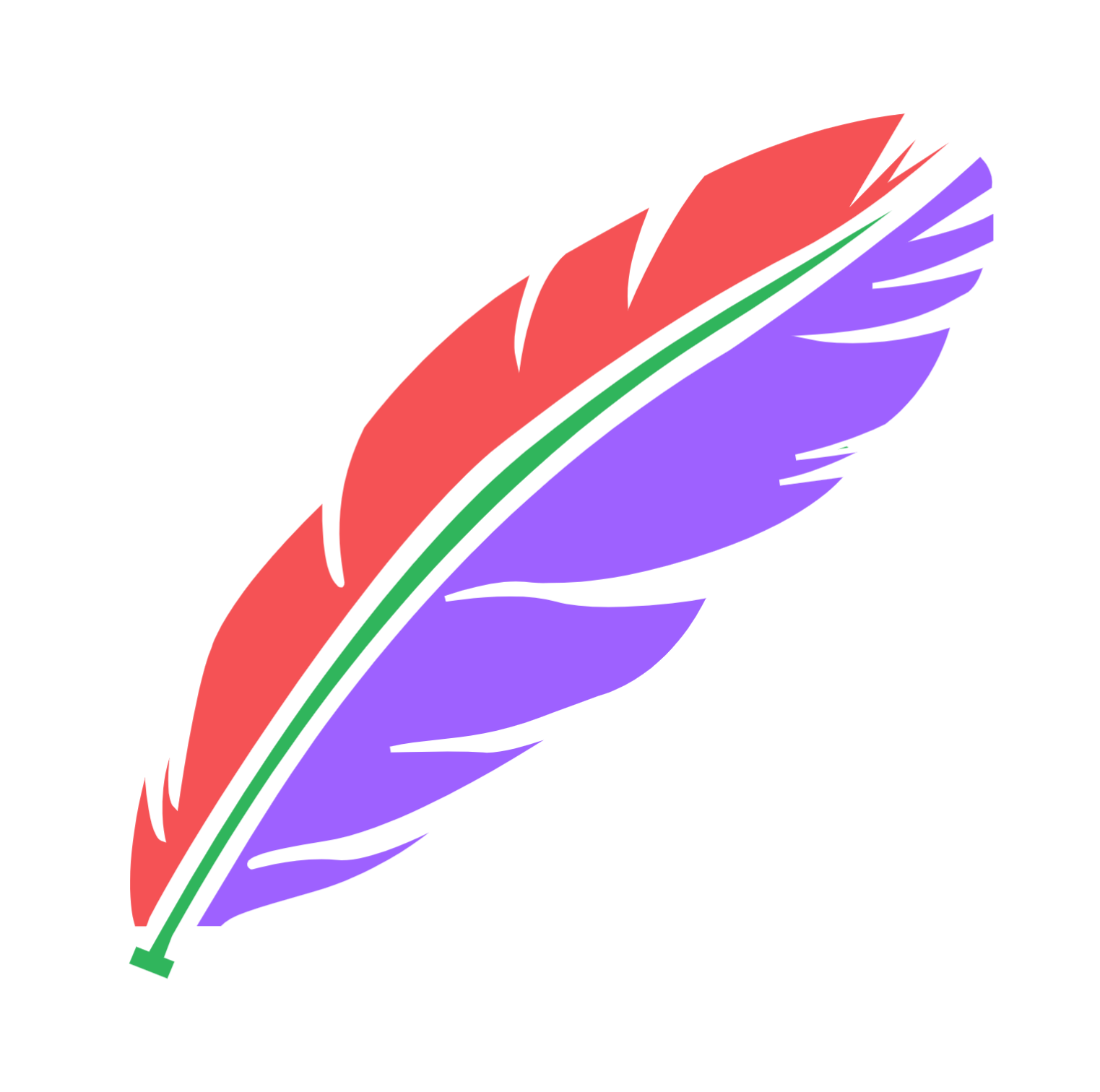



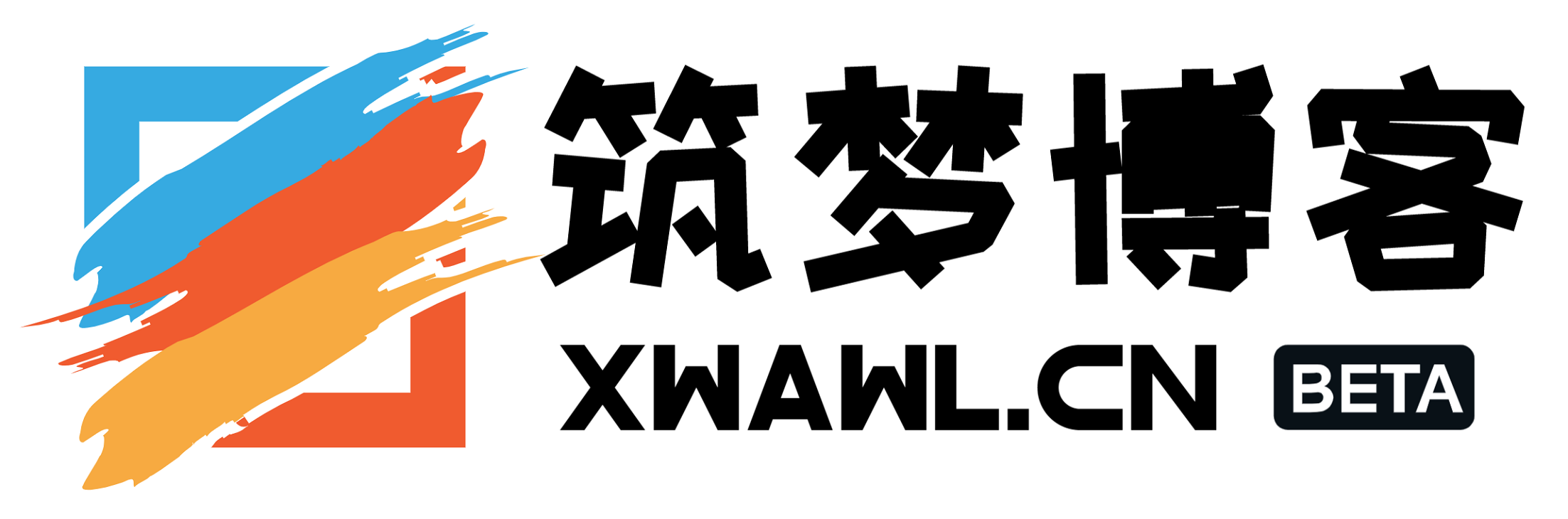
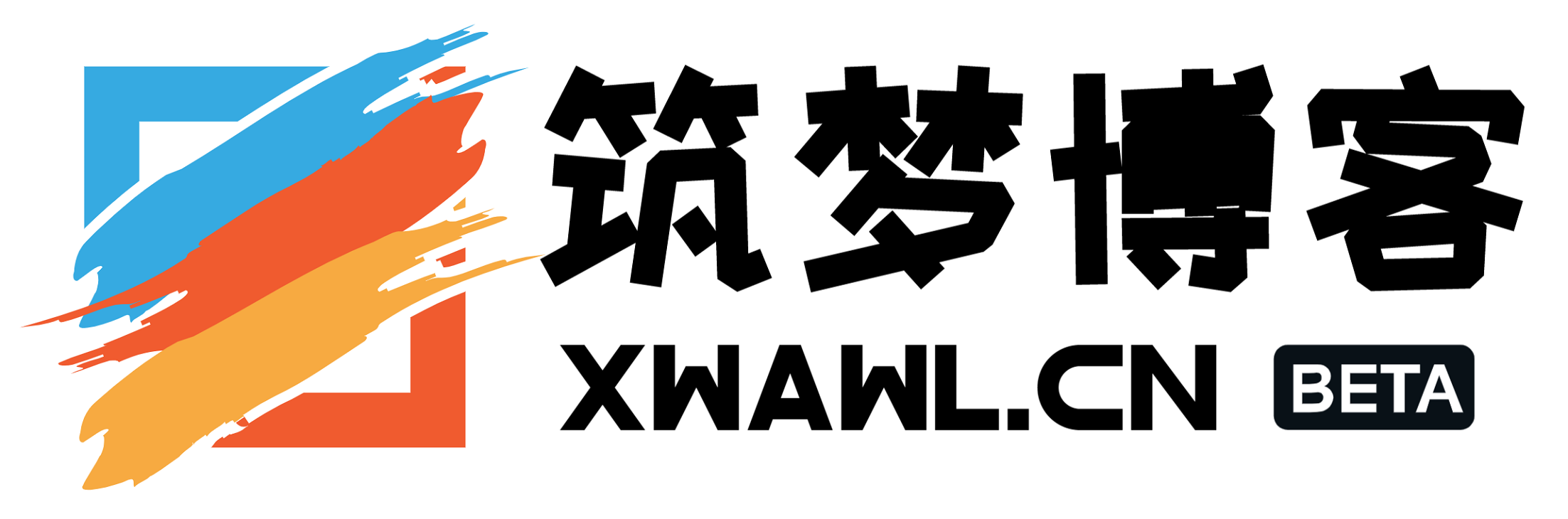



暂无评论内容